在如今迅速发展的游戏行业中,拥有一台高性能的电脑是玩家们的首要需求。i34160处理器作为一款中等价位的选择,提供了出色的性能和稳定可靠性,让玩家们能...
2025-07-28 198 ??????
随着移动存储设备的普及,U盘成为人们常用的文件传输工具之一。在Win10系统中,将文件拷贝到U盘并不复杂,本文将为您提供一份简单的教程,帮助您快速完成文件传输。
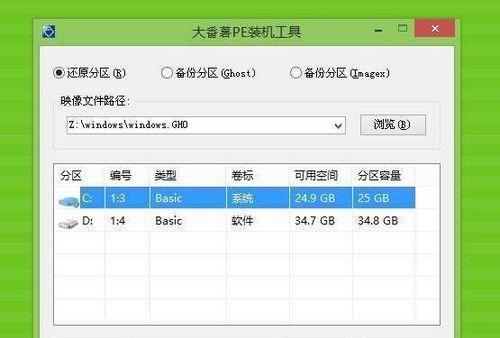
1.检查U盘连接状态
检查U盘是否已连接到电脑的USB接口,并确保U盘正常工作。
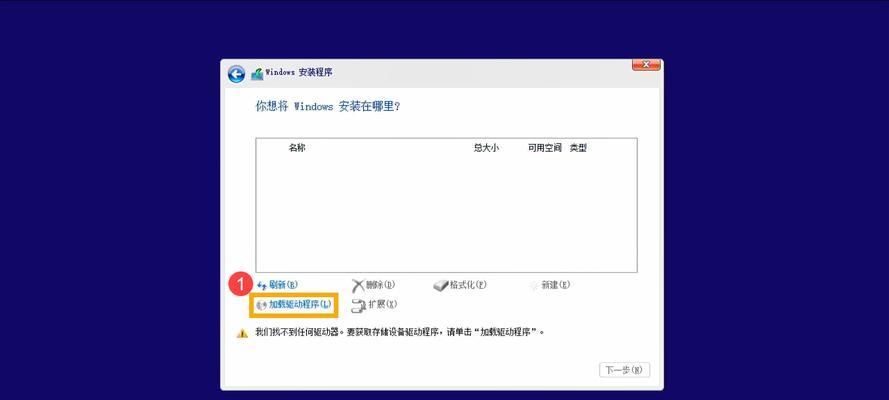
2.打开文件资源管理器
在任务栏或开始菜单中找到文件资源管理器图标,双击打开。
3.定位待拷贝的文件或文件夹
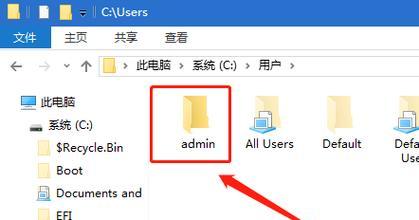
在文件资源管理器中,通过浏览文件夹或使用搜索功能,找到需要拷贝到U盘的文件或文件夹。
4.选中待拷贝的文件或文件夹
单击左键选中待拷贝的文件或文件夹,可以多选多个文件或文件夹。
5.右键点击选中的文件或文件夹
在选中的文件或文件夹上点击右键,弹出菜单。
6.选择“复制”
在右键菜单中选择“复制”选项,将选中的文件或文件夹复制到系统的剪贴板中。
7.打开U盘的存储路径
在文件资源管理器中,找到已连接的U盘,双击打开。
8.右键点击U盘空白处
在U盘的存储路径中点击右键,弹出菜单。
9.选择“粘贴”
在右键菜单中选择“粘贴”选项,将剪贴板中的文件或文件夹粘贴到U盘。
10.等待拷贝完成
等待系统完成文件的拷贝过程,时间长度取决于所拷贝的文件大小和U盘的读写速度。
11.检查拷贝结果
在拷贝完成后,确认文件已成功传输到U盘。可以打开U盘路径检查文件是否完整。
12.安全移除U盘
在完成文件传输后,右键点击U盘路径,选择“安全删除”选项,等待系统提示后可以安全地将U盘从电脑上取下。
13.注意事项
在进行文件拷贝操作时,确保目标U盘有足够的存储空间,并注意不要拷贝含有恶意软件的文件到U盘上。
14.遇到问题怎么办?
如果在拷贝文件过程中遇到问题,可以尝试重新连接U盘,或者重启电脑后再次进行拷贝操作。
15.高效利用U盘
除了拷贝文件,U盘还可以用于备份重要文件、存储个人数据等,利用U盘的便携性和大容量,提高工作和学习效率。
通过本教程,您已经学会了如何在Win10系统中将文件拷贝到U盘。这个简单而实用的操作能够帮助您快速进行文件传输,并方便地在不同设备间共享文件。记住注意事项和遇到问题的处理方法,让U盘成为您的得力助手。
标签: ??????
相关文章

在如今迅速发展的游戏行业中,拥有一台高性能的电脑是玩家们的首要需求。i34160处理器作为一款中等价位的选择,提供了出色的性能和稳定可靠性,让玩家们能...
2025-07-28 198 ??????

随着智能手机的快速发展,消费者对于手机的需求也越来越高。VivoY67作为一款主打性价比的手机,备受关注。本文将对VivoY67进行全面评测,从外观设...
2025-07-28 118 ??????

作为英特尔第六代酷睿处理器家族的一员,i56500以其精良的设计和卓越的性能在市场上备受瞩目。本文将深入剖析i56500的设计理念和技术规格,并分析其...
2025-07-28 195 ??????

随着时代的发展和科技的进步,Apple公司在不断推陈出新,为用户提供更便捷、高效的操作系统。在这一系列中,最引人瞩目的无疑是6Pios10.3。作为一...
2025-07-28 196 ??????

随着科技的不断进步,电子产品的发展也日新月异。在这个快节奏的时代,人们对于电视机的要求也越来越高。而T7000Plus作为一款新型高效电视,引发了广泛...
2025-07-28 192 ??????

戴尔e6330作为一款商务笔记本电脑,其散热性能对于用户的使用体验来说非常重要。本文将对戴尔e6330的散热效果进行全面评测,揭示其优势和不足之处,帮...
2025-07-28 198 ??????
最新评论